
Félagsnetið Odnoklassniki hefur tugþúsundir hagsmunasamtaka sem gera hverjum notanda kleift að finna gagnlegar upplýsingar og skemmtilega vinahring. Þú getur frjálslega tekið þátt í öllum opnum hópi og sótt um að taka þátt í lokuðum hópi. Er mögulegt að yfirgefa samfélag þar sem þú vilt ekki lengur vera meðlimur?
Að yfirgefa hópinn í Odnoklassniki
Það er fljótt og auðvelt að fara úr öllum hópum í lagi. Þessi aðgerð er fáanleg bæði í fullri útgáfu af samfélagsnetssíðunni og í farsímaforritum fyrir tæki sem eru byggð á Android og iOS. Íhuga saman aðgerðir reiknirit notenda til að hætta í samfélaginu sem ekki er áhugavert.
Aðferð 1: Full útgáfa af síðunni
Eins og er, til að yfirgefa hópinn á vefsíðu Odnoklassniki, verður þú fyrst að komast á síðu þessa samfélags. Því miður er ekki enn hægt að hætta störfum í gegnum almenna listann yfir alla hópa þína.
- Farið á vefsíðu Odnoklassniki í hvaða netvafra sem er, farið í gegnum notendaleyfi með því að slá inn notandanafn og lykilorð í viðeigandi reiti. Við komum á þína persónulegu síðu í lagi.
- Vinstra megin á vefsíðunni undir aðalmynd okkar finnum við dálkinn „Hópar“ og farðu í þennan kafla.
- Í næsta glugga höfum við mikinn áhuga á hnappinum „Allir mínir hópar“, sem við smellum á LMB.
- Í almennum lista yfir alla hópa sem þú ert hluti af, finnum við lógó nauðsynlegs samfélags og smellum á það.
- Við komum inn á hópsíðuna. Smelltu á þríhyrningslaga táknið undir samfélagshlífinni og veldu eina hlutinn í fellivalmyndinni. „Yfirgefa hópinn“.
- Lokið! Nú ert þú ekki lengur meðlimur í óþarfa hópi.





Aðferð 2: Farsímaforrit
Í forritum fyrir farsíma geturðu einnig skilið eftir leiðinlegan hóp án vandræða. Auðvitað mun tengi og röð aðgerða okkar vera róttækan frábrugðin fullri útgáfu af vefsíðunni.
- Opnaðu Odnoklassniki forritið í tækinu. Við staðfestum rétt þinn til að fara inn á prófílinn þinn.
- Smelltu á þjónustuhnappinn með þremur börum efst í vinstra horninu á skjánum og þetta opnar háþróaða notendavalmyndina.
- Síðan förum við yfir í hlutann „Hópar“, þar sem við munum framkvæma frekari meðferð til að leysa verkefnið með góðum árangri.
- Færðu á flipann „Mín“ og listi yfir alla hópa þína opnast.
- Við finnum samfélagið sem við ætlum að yfirgefa og pikkum á reitinn með ímynd þess.
- Inn í hópinn, til hægri smellirðu á hnappinn „Aðrar aðgerðir“ til að kalla fram viðbótarvalmyndina.
- Veldu í valmyndinni sem birtist „Yfirgefa hópinn“. Við hugsum vel um afleiðingar gjörða okkar.
- Nú er það aðeins til að staðfesta óbreytanleika ákvörðunar hans um að yfirgefa þennan hóp.


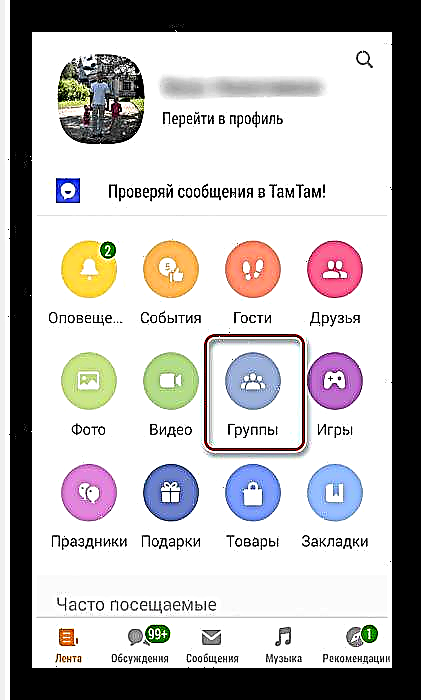





Hafðu í huga að ef þú yfirgefur lokað samfélag geturðu aldrei komið þangað aftur ef þú skiptir skyndilega um skoðun. Gangi þér vel











